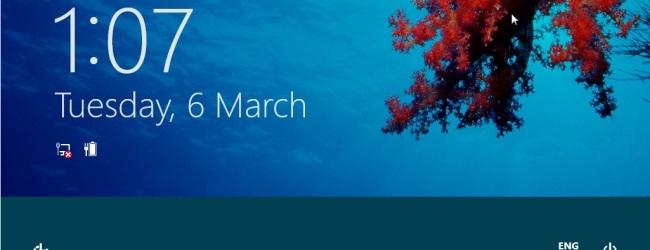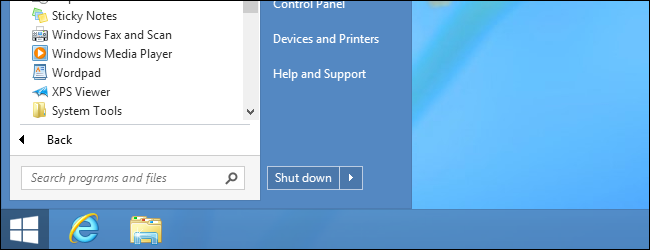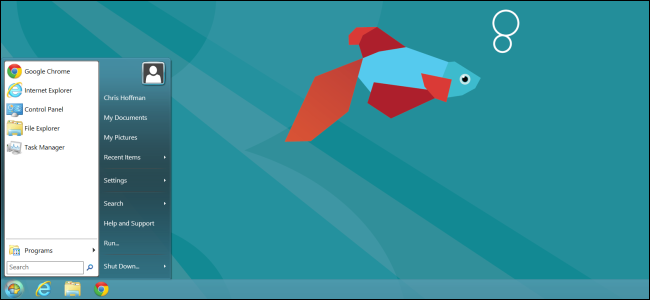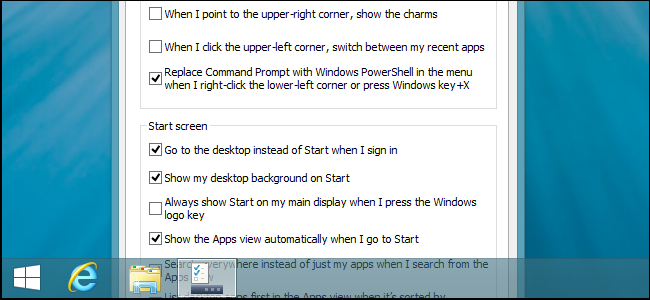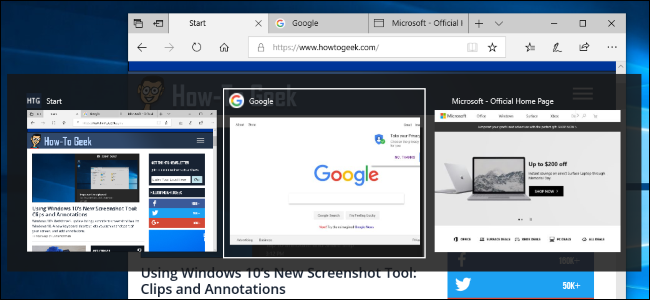Flere programmer kan forhindre, at app-switcher og charms vises, når du flytter musen til hjørnerne af skærmen i Windows 8, men du kan gøre det selv med dette hurtige registreringsdatabasehack.
Du kan også skjule charms bar og switcher ved at installere et program som Classic Shell, som også tilføjer en Start-menu og lader dig logge direkte på skrivebordet.
Redigering af registreringsdatabasen
Åbn først registreringsdatabasen editor ved at trykke på Windows-tasten, skrive regedit og trykke på Enter. Klik på Ja, når prompten Brugerkontokontrol vises.

Naviger til følgende registreringsdatabase nøgle i registreringsdatabasen editor:
HKEY_CURRENT_USERSoftwareMicrosoftWindowsCurrentVersionImmersiveShell
Højreklik på ImmersiveShell-nøglen, peg på Ny, og vælg Tast.

Navngiv nøglen EdgeUI og tryk på Enter.
Højreklik på EdgeUI-tasten, peg på Ny, og vælg DWORD-værdi.

Navngiv værdien DisableTLcorner og tryk på Enter.
Opret en anden DWORD-værdi på samme måde og navngiv den DisableCharmsHint.

Dobbeltklik på værdien DisableTLcorner, type 1, og tryk på Enter. Dette deaktiverer det øverste venstre hjørne, som aktiverer switcheren som standard.
Dobbeltklik på værdien DisableCharmsHint, skriv 1, og tryk på Enter. Dette deaktiverer de øverste højre og nederste højre hjørner, som afslører charmsbjælken som standard.
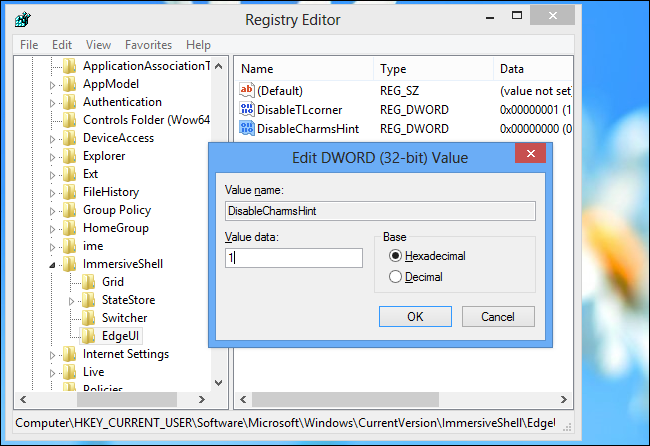
For at fortryde dine ændringer og gendanne de varme hjørner i fremtiden, skal du højreklikke på værdierne DisableTLcorner og DisableCharmsHint, du oprettede, og slette dem.
Bemærk, at dette kun deaktiverer de varme hjørnerdem selv. Hvis du flytter musen til et af hjørnerne og derefter flytter den langs kanten af skærmen til midten af skærmen, vises switcher eller charms bar.
For hurtigt at få adgang til disse funktioner efter at have deaktiveret de varme hjørner, skal du trykke på Windows Key + C for at åbne charmsbjælken eller trykke på Windows Key + Tab for at åbne switcheren.